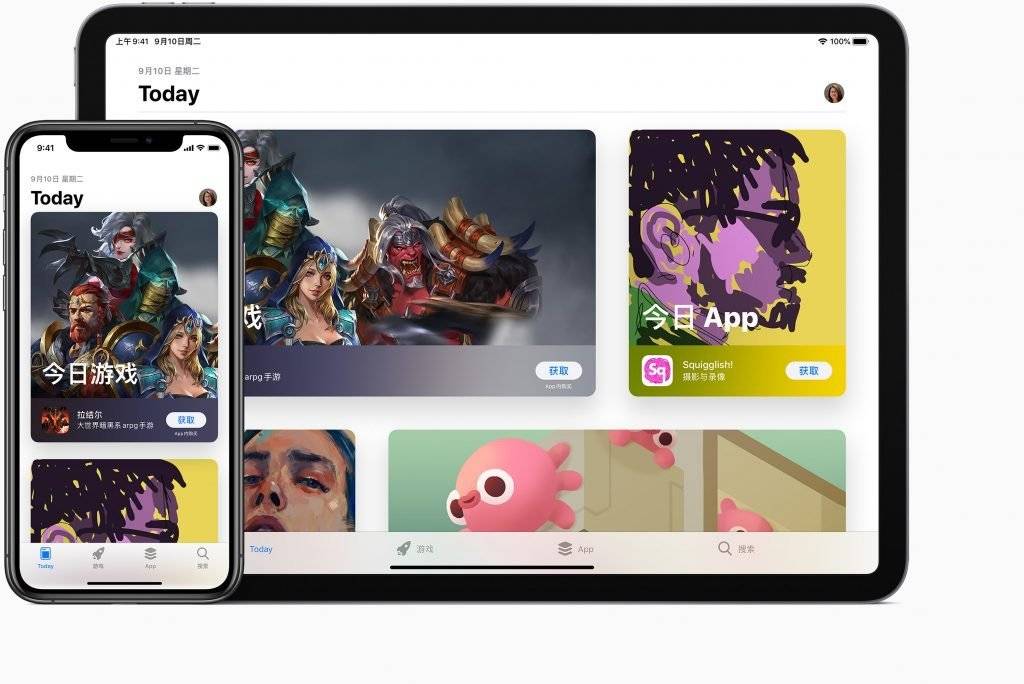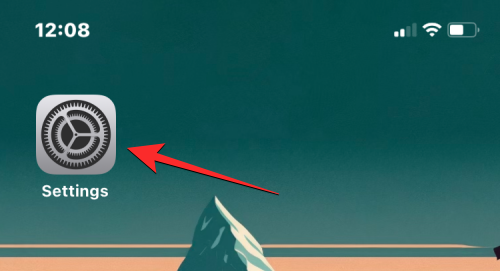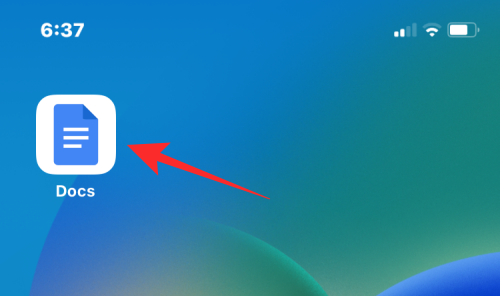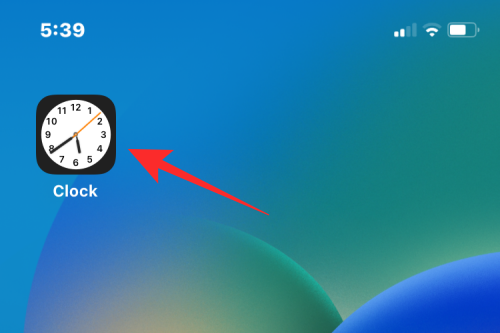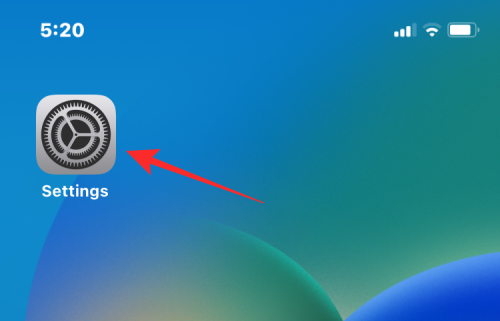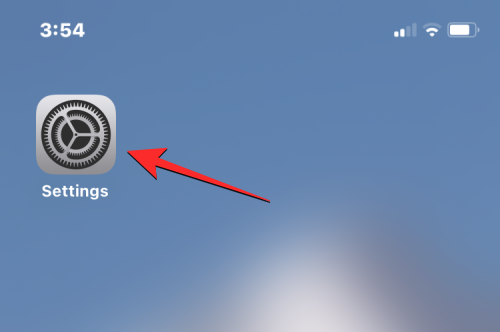您的iPhone 还具有一项可以利用的功能,即“后按”。它允许您通过在iPhone 背面轻按两到三下来访问各种功能和快捷方式。
在本文中,我们将解释“返回轻按”快捷方式的全部内容以及如何在iPhone 上设置和使用它。
什么是 iPhone 上的 Back Tap?
Back Tap 是iOS 中的一项辅助功能,可让您使用iPhone 背面执行简单的手势和操作。通过双击或三次点击iPhone 的后玻璃,您可以自定义快捷方式来完成特定功能。这样,您可以为双击和三次双击配置不同的快捷方式,以满足您的个人需求。通过此功能,您可以更方便地操作您的iPhone。
该功能使用iPhone 的加速计和陀螺仪来检测您何时轻击以及轻击背面的频率。这些传感器的目的是检测iPhone 在点击时移动的方向,并监控同一方向上的多个急剧移动尖峰。由于当您点击返回时您的iPhone 会向上移动,因此此检测将使您的设备能够运行定义的返回点击快捷方式。
背面敲击检测对相当轻的敲击非常敏感,因此您不必用力敲击iPhone 背面即可使其工作。您需要确保您的点击与敲门或双击鼠标的节奏相同。
如何在 iPhone 上设置“后退轻点”快捷方式
您可以将iPhone 设置为每次轻按后玻璃两次或三次时运行快捷方式。
要在设备上启用后退单击功能,请打开iOS 上的“设置”应用程序。
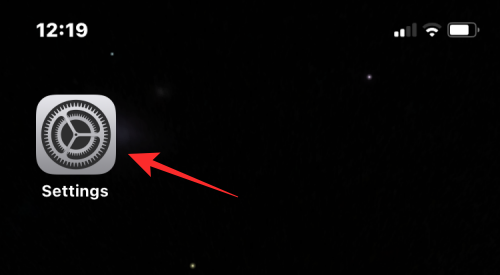
在“设置”中,选择“辅助功能”。
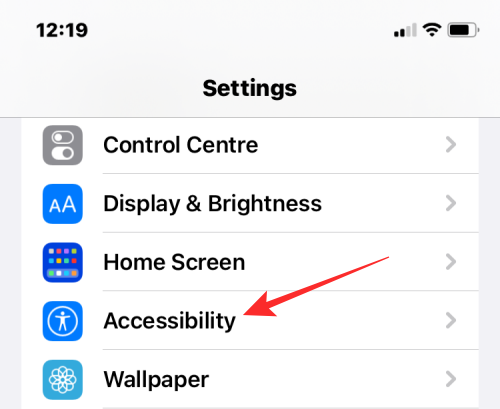
在下一个屏幕上,点击触摸。
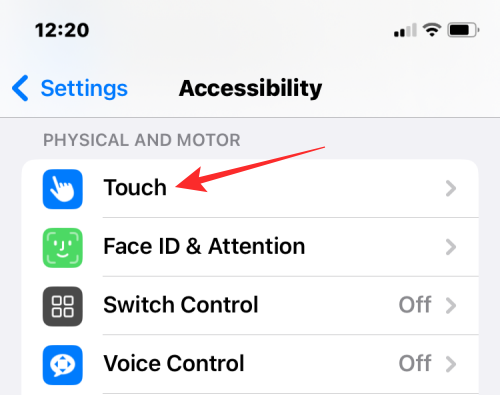
在这里,向下滚动并选择“返回轻按”。
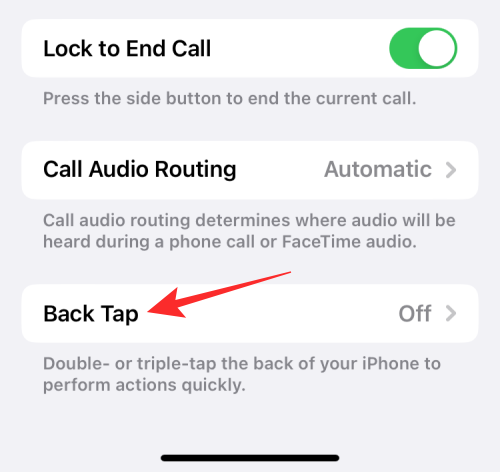
在此屏幕上,您将看到两个选项- 双击和三击。选择您要配置的选项。例如,我们在此处选择“双击”,以便在您点击iPhone 背面两次时启用快捷方式。
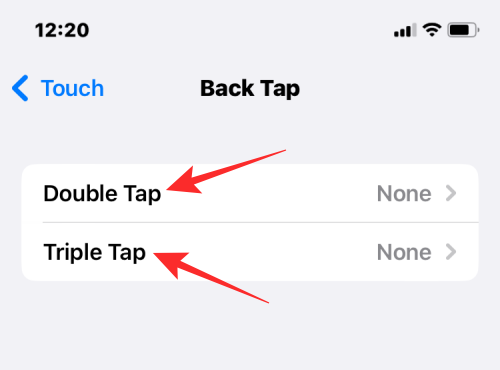
现在,您将能够看到使用iPhone 上的“后退”运行的操作列表。您可以从系统、辅助功能设置、滚动手势和快捷方式中选择任何操作,以通过“后按”激活。
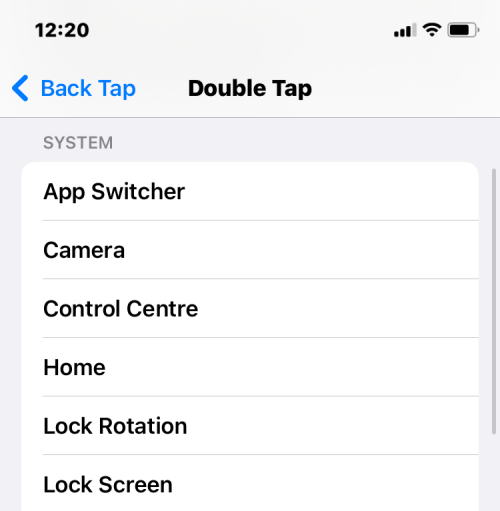
选择首选操作后,您将在所选操作右侧看到一个复选标记。要确认您的更改,请单击左上角的后退单击。
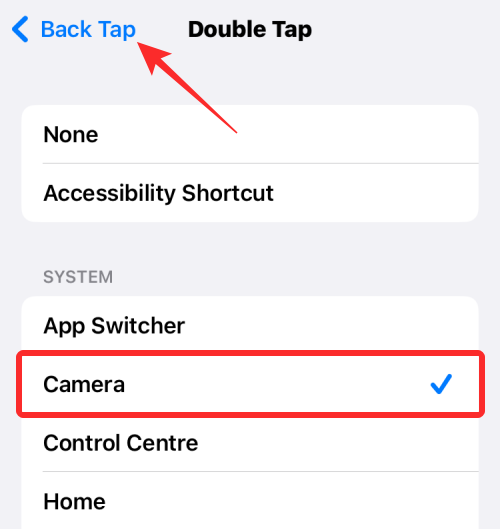
在Back Tap 中,您可以配置另一个选项,在本例中为Triple Tap。
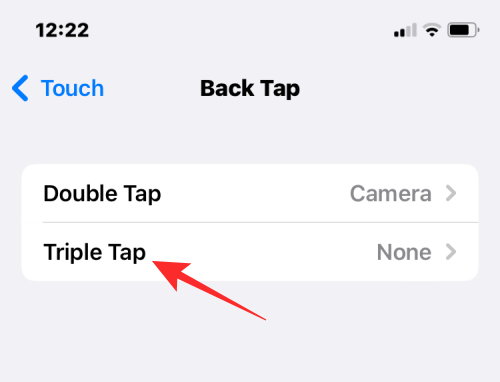
您可以按照之前为“双击”设置操作的相同方式设置此选项的操作。
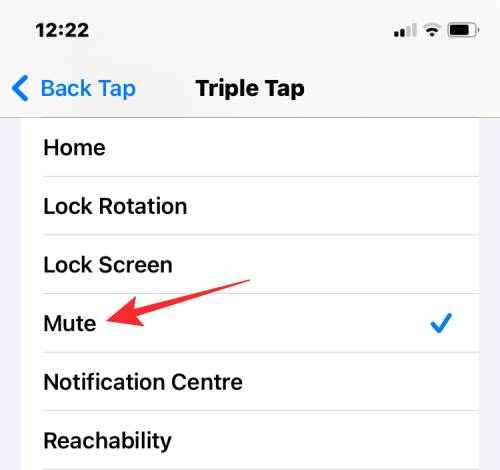
在iPhone 上配置背面轻按后,您可以通过双击或三次轻按背面玻璃来检查该功能是否正常工作。如果此手势激活您选择的操作,您可以放心,“后按”已激活并正常工作。
如何在 iPhone 上使用“后退”的自定快捷键
如果您经常使用在iPhone 上创建的快捷方式或添加到“快捷方式”应用程序中的快捷方式,则可以使用“后退轻点”功能来激活要使用的快捷方式。这使您可以触发常用的快捷方式,而无需打开“快捷方式”应用程序或将它们添加为主屏幕上的小部件。
要使用后退配置快捷方式,请打开“设置”应用程序。
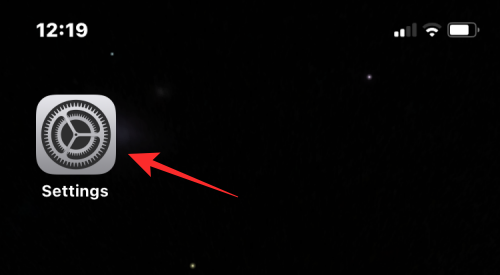
在“设置”中,转到“辅助功能”。
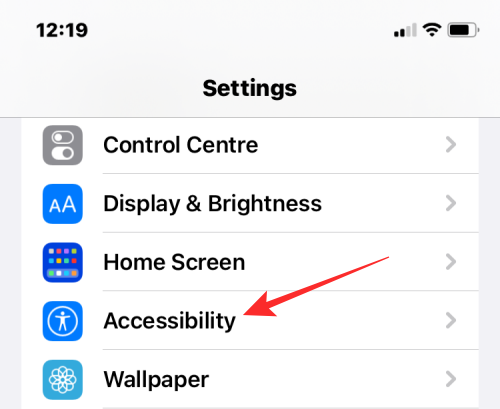
在此屏幕上,选择触摸。
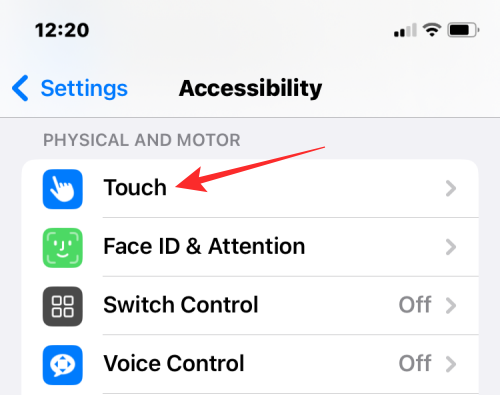
接下来,向下滚动并选择“返回轻按”。
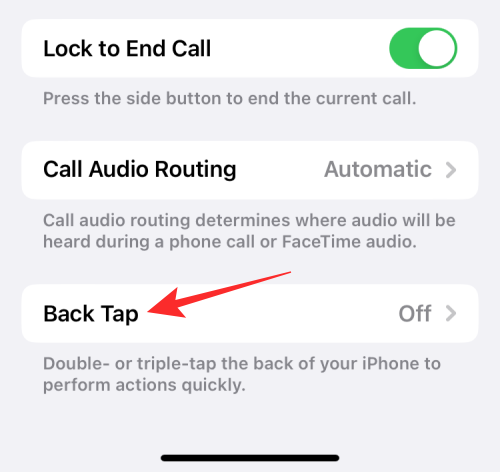
在下一个屏幕上,选择“双击”或“双击”,无论您要配置什么。
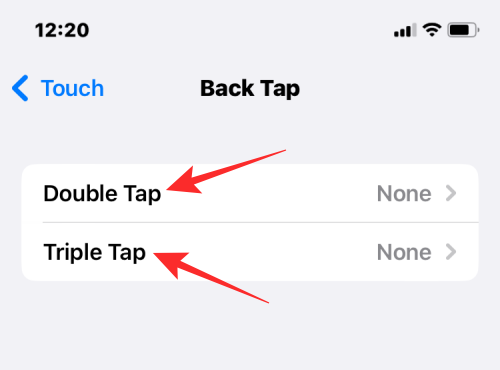
在这里,向下滚动到“快捷方式”部分。您现在将看到您在“快捷方式”应用程序中添加和创建的所有快捷方式。您可以从此部分选择任何选项,以使用“后退单击”启用它。
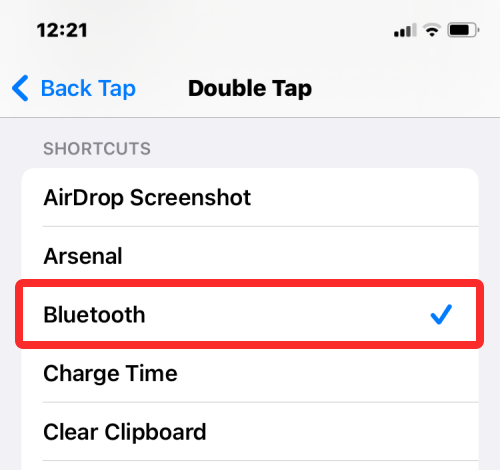
如果您为双击配置了快捷方式,只要尚未启用,您也可以为三次单击执行相同的操作。
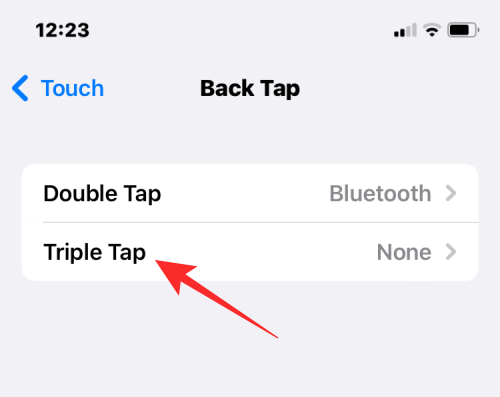
这样,您可以通过“后按”一次最多使用两个快捷方式。
如何在iPhone上禁用Back Tap
如果您觉得“后退单击”功能对您没有用处,或者您的iPhone 经常意外触发“后退单击”,您可以按照以下步骤将其禁用。
转到“设置”并应用“辅助功能”。
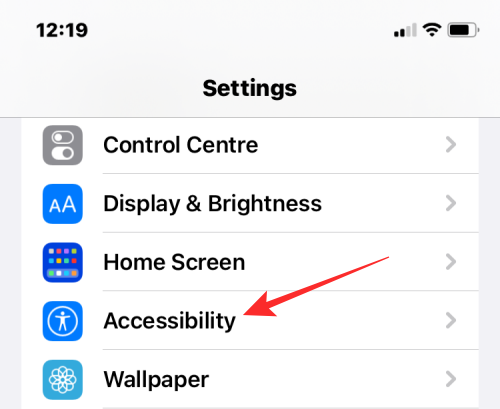
在辅助功能中,选择触摸。
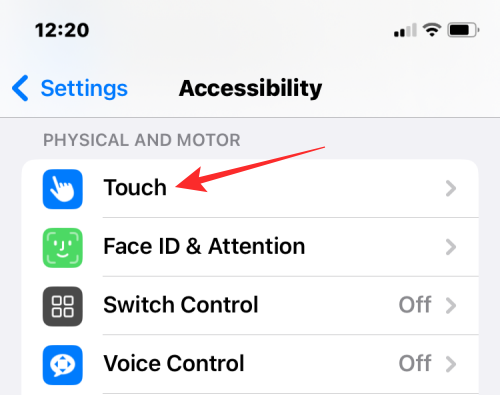
在下一个屏幕上,向下滚动,您将看到“后退单击”选项为“打开”。单击背面的水龙头将其禁用。
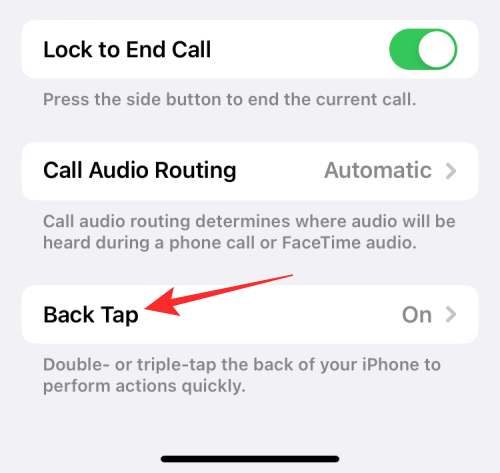
在这里,选择“双击”或“三次单击”,具体取决于您要禁用的选项。如果您想完全禁用“后退单击”功能,则需要一次将其关闭。例如,我们在下面的屏幕截图中选择了“双击”。
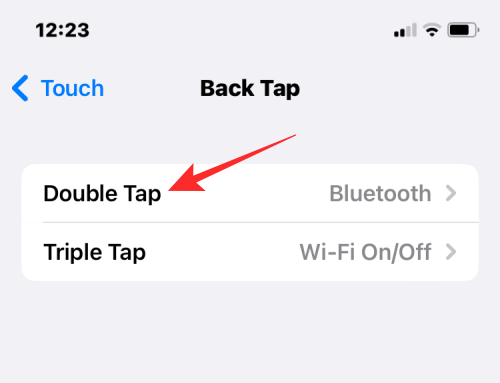
在此屏幕上,选择“无”以从“双击”中删除先前选择的操作。
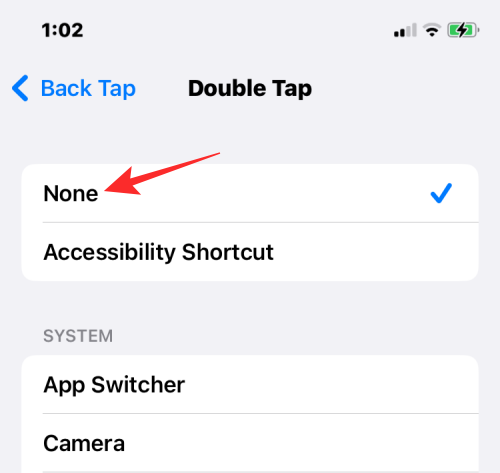
同样,您可以通过选择无来删除为三次单击设置的任何操作。当双击和三击选项均显示“无”时,后退单击将被永久禁用。

您可以使用“后退点击”快捷方式做什么?
Back Tap 的作用就像一个额外的物理键,您可以使用您选择的快捷键进行配置。您可以使用“后退轻按”来自定义两个不同的快捷方式- 一个在您连续轻按两次时触发,另一个在您连续轻按三次时触发。
无论您选择连按两次还是连按三次,您都可以从一系列可通过“后退”运行的快捷方式中进行选择。您可以设置系统功能、辅助功能设置、滚动或已添加到“快捷方式”应用程序中的快捷方式的快捷方式。
您可以在iPhone 上使用“后退单击”执行以下操作:
打开/关闭辅助功能快捷方式和手电筒
打开相机、主屏幕、通知中心、Spotlight 或Siri
锁屏方向和显示
将iPhone 静音
可访问性和晃动
截屏
音量调高/调低
启用或禁用辅助功能,例如辅助触摸、背景声音、反转、滤色镜、附近设备控制、放大镜、智能反转、旁白、朗读屏幕和缩放。
在屏幕上向上或向下滚动
从快捷方式应用程序激活快捷方式
我的 iPhone 是否支持后退点击?
您可以在运行iOS 14 或更高版本的受支持iPhone 上使用后退单击功能。支持的型号包括:
iPhone 8/8 Plus
iPhone X
iPhone XR/XS/XS Max
iPhone 11/11 Pro/11 Pro Max
iPhone SE 第二代
iPhone 12/12 mini/12 Pro/12 Pro Max
iPhone 13/13 mini/13 Pro/13 Pro Max
iPhone SE 第三代
iPhone 14/14 Plus/14 Pro/14 Pro Max
iPhone 15/15 Plus/15 Pro/15 Pro Max
如果您使用的是iPhone 7 或更早版本,则无法在设备上启用和设置“返回轻点”。
Back Tap 是否适用于安装外壳?
是的。由于Back Tap 功能依赖于加速计和陀螺仪,因此即使安装了保护壳,您的iPhone 也可以检测到背面的轻敲。当“后退单击”功能过于敏感时,可能会更频繁地意外激活它。在这种情况下,建议您为iPhone 使用保护壳,并且仅在需要使用时触发传感器。
以上是如何在iPhone上使用Back Tap Shortcut的详细信息。更多资讯请关注9158app其他相关文章!